Интеграция ChatGPT в Microsoft Word: как установить и эффективно использовать

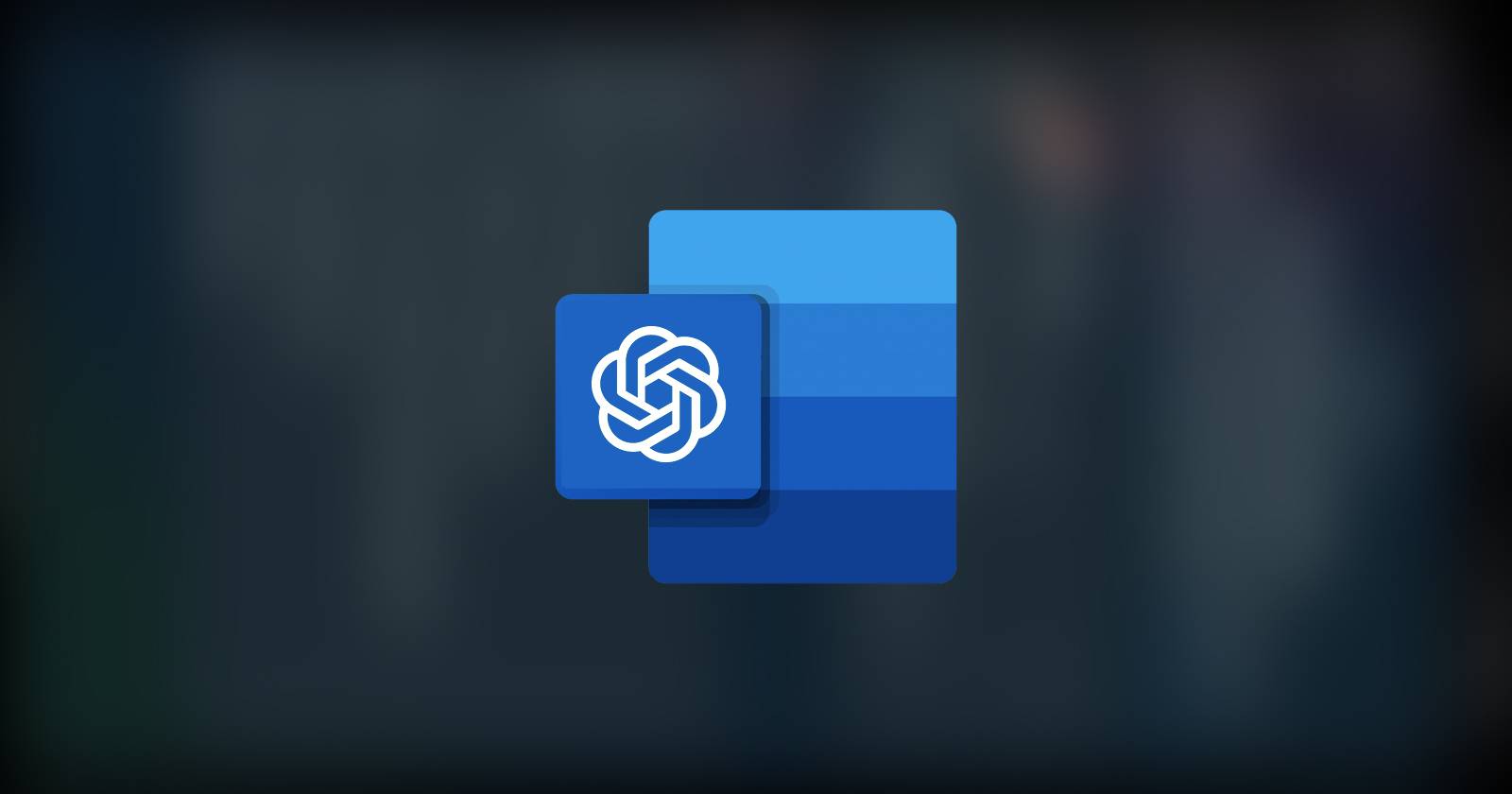
О чём эта статья
Коротко: автоматизация документооборота повышает продуктивность. Интеграция ChatGPT в Microsoft Word даёт быстрый доступ к возможностям больших языковых моделей прямо в редакторе — генерация текста, перевод, суммаризация, ответы на вопросы в контексте выделения или всего документа.
Кому полезно: студенты, редакторы, контент-маркетологи, специалисты по поддержке, менеджеры документации.
Основные разделы: установка, настройка API, примеры использования, подсказки по промптам, безопасность и лучшие практики, контроль качества и критерии приёмки.
Важно: надстройка использует ваш OpenAI API-ключ — следите за безопасностью и политиками конфиденциальности при работе с чувствительными данными.
Установка надстройки ChatGPT в Word
Надстройка называется «ChatGPT for Excel Word» и позволяет использовать ваш OpenAI API внутри Word. Ниже — упрощённая и последовательная инструкция по установке.
- Откройте Microsoft Word.
- Перейдите на вкладку «Вставка» на ленте.
- Нажмите «Получить надстройки» (Get Add-ins), чтобы открыть магазин Microsoft Office Add-ins.
- В строке поиска введите «ChatGPT».
- Найдите «ChatGPT for Excel Word» и нажмите «Добавить» (Add).
- Примите лицензионное соглашение, нажав «Продолжить» (Continue).
После установки в правой нижней части окна появится уведомление о том, что надстройка доступна со вкладки «Главная».
Первичная настройка: ввод OpenAI API ключа
Чтобы надстройка работала, потребуется ваш OpenAI API-ключ. Если ключа нет, его можно создать на официальном сайте OpenAI.
- Перейдите на вкладку «Главная» и откройте панель ChatGPT for Excel Word в правом верхнем углу.
- Нажмите на иконку меню (гамбургер) и выберите «API key».
- Вставьте ваш API-ключ и нажмите «Save API Key». Должно появиться зелёное подтверждение.
После сохранения ключа панель готова к использованию.
Как генерировать и править текст с помощью ChatGPT в Word
Панель надстройки использует контекст выделения или всего документа. Алгоритм работы простой:
- Выделите фрагмент текста — надстройка автоматически предложит использовать выделение как контекст. Для выбора всего документа нажмите Ctrl + A.
- Введите запрос в поле подсказки и нажмите «Send».
- Получив ответ, вы можете «Embed» — вставить ответ под выделением, либо «Replace» — заменить выделенный текст ответом.
Возможные запросы:
- Перевод текста.
- Суммаризация сложного раздела.
- Улучшение стилистики и тона (например, формальный/неформальный).
- Продолжение текста или написание следующего абзаца.
- Ответы на вопросы, основанные на содержимом документа.
Подсказка по затратам: надстройка показывает превью примерной стоимости в токенах под полем запроса. ChatGPT учитывает всю историю разговора как контекст — при длительной работе регулярно сбрасывайте разговор, чтобы не превысить лимиты.
Подсказки по эффективным промптам (prompt engineering)
- Давайте чёткие инструкции: укажите формат (список, абзац, заголовки), тон и длину.
- Для стилевого соответствия добавьте небольшой пример: «Пиши как в этом примере: <короткий пример>».
- Если нужно учитывать документ: укажите «Используй выделенный текст как контекст».
- Для продолжения работы: «Напиши следующий абзац, опираясь на последние 2 предложения выделенного текста».
Мини-методология быстрых итераций:
- Начальный запрос: кратко и однозначно.
- Редактирование результата: попросите «Сократи на 30%» или «Сделай формальнее».
- Вставка в документ и проверка в контексте.
- Если результат не подходит — уточняйте и повторяйте.
Когда интеграция может не сработать или быть неуместна
- Конфиденциальные данные. Не отправляйте в модель данные, подпадающие под корпоративную или юридическую тайну без одобрения.
- Точные юридические/медицинские консультации. Модель даёт общие рекомендации, но не заменяет экспертизу.
- Сложные таблицы и форматированные документы. Надстройка лучше работает с текстом; для сложной табличной логики подойдёт специализированный инструмент.
- Ограничения по токенам. Очень длинный контент может быть усечён или обработан некорректно.
Альтернативные подходы
- Microsoft Copilot: интегрированное AI-решение от Microsoft, лучше интегрируется с экосистемой Office и политиками компании.
- Веб-интерфейс ChatGPT/OpenAI: более контролируемая среда для тестирования промптов перед переносом в Word.
- Скрипты и макросы: для частых шаблонных операций можно комбинировать макросы Word и вызовы API.
Роль‑ориентированные контрольные списки
Студент:
- Убедиться, что источник цитат оформлен.
- Проверить уникальность и плагиат.
- Попросить сокращение, если превышает лимит слов.
Контент‑маркетолог:
- Установить тон и ключевые сообщения.
- Проверить SEO-заголовки и метаописания.
- Провести финальную редактуру на соответствие бренду.
Редактор / технический писатель:
- Проверить факты и терминологию.
- Прогнать через стиль‑гайд.
- Тестировать крайние случаи и многозначные формулировки.
Безопасность, конфиденциальность и GDPR-заметки
- API‑ключ хранится локально в надстройке; проверьте, где именно и как он хранится в вашей организации.
- Не отправляйте персональные данные (PII) и чувствительную информацию, если политика вашей организации это запрещает.
- Для компаний: обсуждайте использование с отделом информационной безопасности и юридическим отделом.
- При необходимости используйте прокси или VPC-конфигурации, чтобы контролировать исходящие запросы к API.
Important: при работе с персональными данными следуйте локальным требованиям по защите данных и внутренним политикам компании.
Тестирование и критерии приёмки
Критерии приёмки для внедрения надстройки в рабочие процессы:
- Надстройка успешно устанавливается на контрольных машинах и доступна на вкладке «Главная».
- Ввод API-ключа проходит успешно и подтверждается зелёным статусом.
- Генерация текста соответствует ожиданиям качества в 3 контрольных сценариях (перевод, суммаризация, продолжение текста).
- Обновление/сброс разговора корректно очищает контекст и уменьшает используемые токены.
- Политики безопасности соблюдены: ключи защищены, чувствительные данные не отправляются.
Тестовые кейсы для проверки:
- Вставить короткую заметку и попросить расширить на 150–200 слов.
- Выделить технический абзац и попросить упростить язык для неспециалиста.
- Попросить сгенерировать метаописание на 120 символов для статьи.
Отладка и быстрые решения проблем
Проблема: надстройка не отображается на вкладке «Главная». Решение: закройте и откройте Word; проверьте установку в магазине надстроек; проверьте ограничение политики IT.
Проблема: ошибка авторизации API. Решение: проверьте правильность ключа, срок жизни ключа, возможные ограничения учетной записи OpenAI.
Проблема: результат не соответствует тону. Решение: уточните промпт, добавьте пример желаемого стиля или отправьте запрос на переформулировку.
Пример рабочего процесса (SOP)
- Откройте документ и выделите рабочий блок.
- Откройте панель ChatGPT и вставьте API‑ключ (раз в сессию).
- Сформируйте запрос: цель, формат, тон.
- Отправьте запрос, получите ответ.
- Редактируйте ответ при необходимости и вставьте через Embed или Replace.
- Проверьте на соответствие политике компании и выполните финальную редактуру.
Ментальная модель: как мыслить о ChatGPT в Word
Думайте о надстройке как о «ассистенте-копирайтере», которому вы даёте контекст (выделение или документ). Он не заменяет экспертизу, но ускоряет создание черновиков, идей и формулировок. Всегда неизбежна проверка человеком.
Заключение
Интеграция ChatGPT в Microsoft Word позволяет ускорять создание и правку текстов, экономя время на рутинных задачах: переводах, суммаризации и стилистической правке. Перед массовым внедрением оцените риски безопасности и настройте внутренние процессы для контроля качества результатов.
Ключевые рекомендации:
- Всегда проверяйте и адаптируйте сгенерированный текст.
- Используйте промпты с примерами для достижения желаемого стиля.
- Соблюдайте внутренние правила безопасности и приватности.
Дополнительно: протестируйте альтернативы (Copilot, веб‑интерфейс OpenAI) и выберите инструмент, который лучше вписывается в рабочие процессы вашей команды.
Краткое резюме:
- Установите надстройку через «Получить надстройки» → найдите ChatGPT → добавьте.
- Введите OpenAI API-ключ в настройках надстройки.
- Используйте выделение или весь документ как контекст; генерируйте, редактируйте и вставляйте результат.
Спасибо за внимание — пробуйте и адаптируйте рабочие процессы под реальную задачу.
Похожие материалы

Троян Herodotus: как он действует и как защититься

Включить новое меню «Пуск» в Windows 11

Панель полей PivotTable в Excel — руководство

Включить новый Пуск в Windows 11 — инструкция

Дубликаты Диспетчера задач в Windows 11 — как исправить
